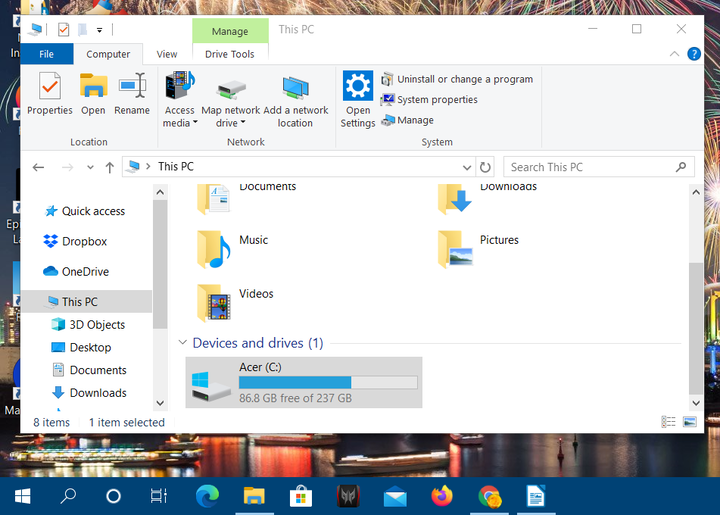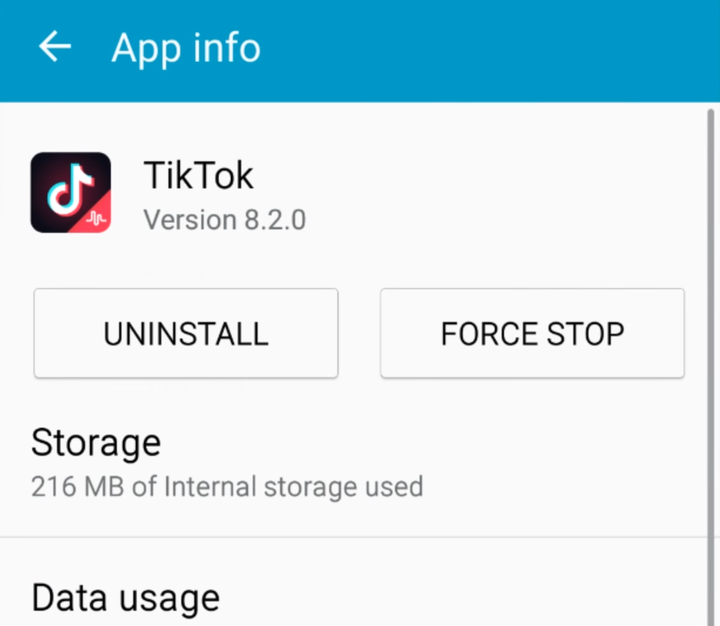Hur återställer jag förlorade meddelanden från com.facebook.orca?
Du kan återställa förlorade Facebook-meddelanden genom att kopiera och klistra in undermappen fb_temp på com.facebook.orca. Om din Facebook-app inte fungerar, kolla in den här guiden.
Hur kan jag återställa mina förlorade Facebook-meddelanden?
Använd Windows 10 File Explorer
Kopiera mappen fb_temp
- Anslut först din Android-mobils USB-kabel till en stationär eller bärbar USB-plats för att ansluta den till PC.
- Klicka sedan på knappen File Explorer i Windows.
![Hur återställer jag förlorade meddelanden från com.facebook.orca?]()
- Välj din anslutna Android-enhet till vänster om File Explorer.
- Välj det inre lagringsutrymmet för din Android-mobil, vilket kan vara ett SD-kort.
- Klicka på Android- och datamapparna för att öppna dem.
- Öppna undermappen Applications och leta sedan efter mappen com.facebook.orca där.
- Öppna mappen com.facebook.orca.
- Klicka sedan på undermappen cache på com.facebook.orca för att öppna den.
- Välj mappen fb_temp.
- Tryck på snabbtangenten Ctrl + C för att kopiera den valda mappen fb_temp.
Installera om Facebook Messenger
Att avinstallera
- Slå på din Android-mobil.
- Öppna Inställningar på din Android-mobil.
- Tryck på Appar för att öppna en lista över installerade appar.
- Välj Facebook Messenger-appen.
- Tryck sedan på Uninstall alternativet för det.
![Hur återställer jag förlorade meddelanden från com.facebook.orca?]()
För att installera om
- Öppna sidan Messenger-appen i Google Play. Tryck på installationsknappen där för att installera om den.
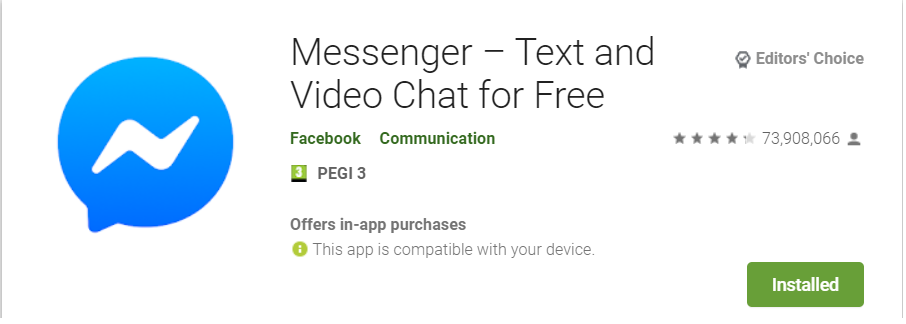
- Gå sedan tillbaka till Android> Data> Program> com.facebook.orca> Cache-mappsökväg i File Explorer.
- Högerklicka på ett tomt utrymme i cachemappen för att välja Klistra in.
- Logga in på Facebook igen i din Messenger-app.
Obs: Du kan också hämta de raderade meddelandena ungefär samma genom att använda filhanteraren på din Android-enhet. Så det är inte nödvändigt att ansluta en Android-mobil till PC om den innehåller en filhanterare.